
Windows 10 da dilerseniz kulaklığınızdan Youtubede çalan müziği dinlerken , VLC oynatıcısından veya Winamp gibi bir müzik çalardan müziği Hoparlörden aynı anda dinleyebilirsiniz. Bu özellik, Windows 10’un
a. Laptopun kendi dahili Hoparlörü
b. Laptopa bağladığım harici Hoparlör
c. USB portundan taktığım Logitech markalı kulaklık
Dilersem her birinden Aynı anda ayrı birer müzik çalmasını sağlayabilirim. Bunun için;
1. Hoparlör simgesine sağ tıklayıp "Ses ayarlarını aç" diyelim (1)
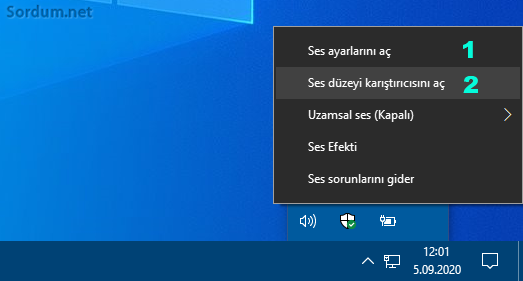
2. Açılan Ayarlar penceresinde dip kısımda Gelişmiş ses seçenekleri yeralmaktadır (Uygulama birimi ve cihaz tercihleri) buraya tıklayın.

3. Uygulama birimi ve cihaz tercihleri isimli yeni bir pencere açılacaktır. Burada her bir uygulama için aşağı açılır menüden ayrı bir ses çıkış aygıtı belirleyebilirsiniz, mesela bende Winamp ta çalan müzik için aşağı açılır menü 4 farklı seçenek sunulmaktadır.
- Varsayılan (Windowsun varsayılan ses çıkış aygıtı)
- Hoparlör (2- High definition Audio devices) , Laptopun dahili Hoparlörü
- Hoparlör (Logitech USB headset) , Logitech kulaklığım
- Headaphones (2- High definition Audio devices) , Laptopa bağladığım Harici Hoparlör

Winamp müziğini dilersem kulaklıktan , dahili Laptop hoparlöründen veya harici Hoparlörden dinleyebilirim. Bunu Kulaklıktan ses gelecek şekilde ayarlayalım , VLC playerde çalan müziği de Laptopun dahili hoparlöründen çalacak şekilde ayarladıktan sonra Youtube müziğinide Harici hoparlöre verdikmi aynı anda 3 farklı müziği dinleyebiliyoruz.
Her program için ayrı ses seviyesi ayarı yapın
Windowsta ses kartını kullanan birçok uygulama bulunmaktadır mesela Google chrome gibi bir tarayıcı ile Youtubeden müzik dinlediğinizde bu müziğin sesini azaltıp arttırma ihtiyacınız ortaya çıkacaktır , yine VLC oynatıcısı ile bir filim izlerken veya Winamp gibi mizik çalarları kullanırken bunların ses seviyelerini kendinize göre ayarlamak isteyebilirsiniz. Windows kullanıcıya farklı uygulamaların ses seviyelerini farklı düzeylere ayarlama imkanı vermektedir bunu da "Ses düzeyi karıştırıcısı" isminde bir uygulama ile sağlamaktadır. (Bir Alttaki resim) , eğer Ayarlar uygulaması üzerinden bu farkı ses ayarını yapmak isterseniz çalıştırdan aşağıdaki komutu vermeniz yeterlidir.
ms-settings:apps-volume
Üstteki komut size bir üstte bulunan resmin sayfasını açacaktır. Görüldüğü üzere herbir ses aygıtı için ayrı ses seviye ayarı bulunmaktadır.
Her bir Programın ses seviye ayarı farklı olsun
Sağ alt köşedeki Hoparlör ikonuna sağ tıklandığında açılan menüden "Ses Düzeyi karıştırıcısını aç" (2) kısmına tıkladığınızda karşınıza her bir uygulama için ayrı ayrı ses düzeyi belirleyebileceğiniz bir arayüz gelecektir.

İlk başta Aygıt başlığı altında yeralan ana ses düzeyi uygulaması ile tüm sesleri arttırıp azaltabilirsiniz. bunun yanında mesela Google chromede açık olan ve Youtubede izlediğiniz bir müzik klibinin ses seviyesini arttırmak için ; Google Chrome sütunundaki Kaydırma çubuğunu yukarıya doğru kaydırmanız yeterlidir. Böylece O anda Hem VLC de hem Winamp ta hemde Google chromede oynayan Youtubede mizik açık ise sadece Google chromedeki müziğin sesi artacaktır.
- Aynı anda hem kulaklık hemde Hoparlörden ses çıkışı Burada
- HDMI aygıtından ve hoparlörlerden aynı anda ses çıkışı alın Burada
18 Aralık 2010 Tarihli başlık güncellendi



Bildiğim kadarı ile yok malesef
Bu özellik telefon için de var mı acaba
Umarım faydalı olur Handan , Selamlar
Sesleri kıyaslamam gerektiğinde bazen gerekli olabiliyor. teşekkürler.
Yorumun için teşekürler TRWE , lazım olursa elimizin altında bulunsun 🙂
İlginç bir bilgi......ama nerede ne şekilde işe yarar ondan pek emin değilim.Ortalık karman-çorman olur herhalde......